NVIDIA 드라이버를 설치하는 데 문제가 있는 많은 사용자 중 한 명일 뿐입니다. 여러 가지 이유로 NVIDIA 드라이버 설치가 실패하더라도 당황하지 마십시오. 이 문제를 해결하려면 몇 가지 간단한 작업만 수행하면 됩니다. 다음은 NVIDIA 드라이버가 설치되지 않는 문제에 대한 포괄적인 수정 목록입니다. 각각을 시도할 필요는 없습니다. 위에서부터 시작하여 해결책을 찾을 때까지 아래로 내려오면 됩니다.
NVIDIA 드라이버가 설치되지 않는 문제를 해결하는 방법
방법 1:드라이버 수동 설치
GeForce Experience 앱을 사용하여 그래픽 드라이버를 업데이트하려고 하지만 의도한 대로 설치되지 않거나 작동하지 않는 경우 공식 NVIDIA 웹사이트에서 직접 드라이버를 다운로드하고 새로 설치하는 것을 고려하십시오. 이 프로세스는 세 단계로 수행할 수 있습니다.
1단계: 시작하기 전에 NVIDIA 관련 앱이나 파일을 모두 닫아야 합니다.
- NVIDIA 프로세스를 중지합니다.
- 작업 표시줄의 빈 공간을 마우스 오른쪽 버튼으로 클릭하여 작업 관리자를 선택합니다.
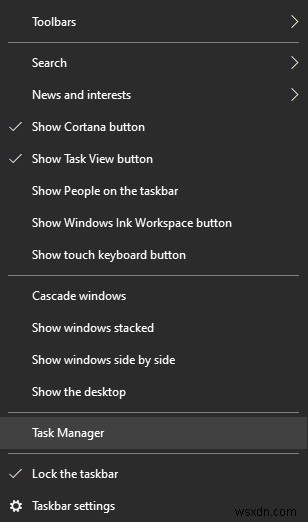
- NVIDIA 관련 프로세스를 선택하고 각각에 대해 작업 끝내기를 클릭합니다
2단계: 사용하지 않는 파일 제거
- 키보드에서 Windows 로고 키와 E를 동시에 눌러 파일 탐색기를 시작합니다.
- 다음 디렉토리로 이동하여 파일을 삭제합니다.
C:\Program Files\NVIDIA Corporation
C:\Program Files (x86)\NVIDIA Corporation
C:\Windows\System32\DriverStore\FileRepository\nv_lh 문서
C:\Windows\System32\DriverStore\FileRepository\nvoclock 문서
C:\Windows\System32\DriverStore\FileRepository\nvdsp.inf 문서
3단계: 공식 웹사이트에서 NVIDIA 드라이버를 설치하세요.
- NVIDIA 드라이버를 다운로드하려면 공식 페이지를 방문하세요.
- 관련 제품 유형, 제품 시리즈 및 제품을 선택한 다음 검색을 클릭합니다.
참고: 다운로드 유형 옆에 있는 Game Ready 드라이버를 선택하여 최신 게임에 최적화된 드라이버를 다운로드하거나 Studio 드라이버를 선택하여 디자인에 최적화된 드라이버를 다운로드하십시오.
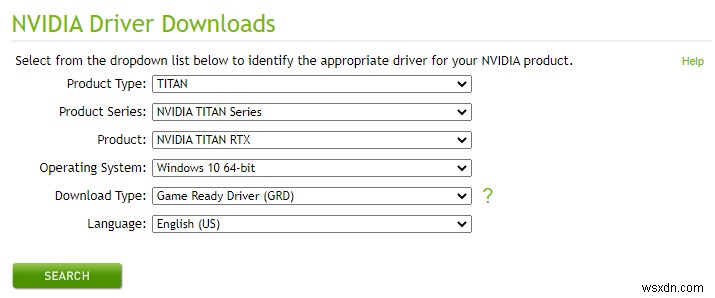
- 운영 체제가 성공적으로 검색되었는지 확인합니다. 그렇다면 다운로드를 선택하세요.
- 다운로드한 파일을 마우스 오른쪽 버튼으로 클릭하고 완료 후 관리자 권한으로 실행을 선택합니다. 그러면 드라이버 설치 프로그램이 지정한 폴더에 설치됩니다.
- NVIDIA 그래픽 드라이버를 선택한 후 동의 및 계속을 클릭합니다.
- 사용자 지정(고급)을 선택한 후 다음을 클릭합니다.
- 새로 설치한 후 다음을 클릭합니다.
- 변경 사항을 영구적으로 적용하려면 설치가 완료되면 컴퓨터를 다시 시작하십시오.
방법 2:바이러스 백신을 일시적으로 비활성화

바이러스 백신 프로그램이든 GPU 모니터링 도구이든 백그라운드에서 실행 중인 프로그램이 NVIDIA 드라이버 설치 프로그램과 충돌하여 시작하지 못할 수 있습니다. 해당 백그라운드 프로세스를 일시적으로 끄고 NVIDIA 드라이버를 다시 설치하여 그러한 경우인지 확인할 수 있습니다. 설치가 문제 없이 작동했다면 축하합니다! 문제가 계속되더라도 좌절하지 마십시오. 여전히 시도할 해결책이 있습니다.
방법 3:그래픽 장치 드라이버 업데이트
컴퓨터를 스캔하고 문제가 있는 드라이버를 찾는 효과적인 드라이버 업데이트 도구 중 하나는 Advanced Driver Updater입니다. 장치의 최신 드라이버를 다운로드하고 설정할 수 있습니다. PC 성능을 향상시키는 업데이트된 드라이버를 통해 최고의 하드웨어 및 소프트웨어 연결이 가능합니다. 다음은 Advanced Driver Updater를 사용하여 그래픽 드라이버를 업그레이드하는 지침입니다.
1단계: 공식 웹 사이트에 들어가려면 아래 링크를 클릭하십시오. 다음으로 Advanced Driver Updater를 받으세요.
2단계: 설치 프로세스를 시작하려면 다운로드한 애플리케이션을 두 번 클릭하십시오.
3단계: 화면의 지시에 따라 프로그램이 올바르게 설치되었는지 확인하십시오.
4단계: 설치 후 앱을 열고 지금 검색 시작을 선택합니다.
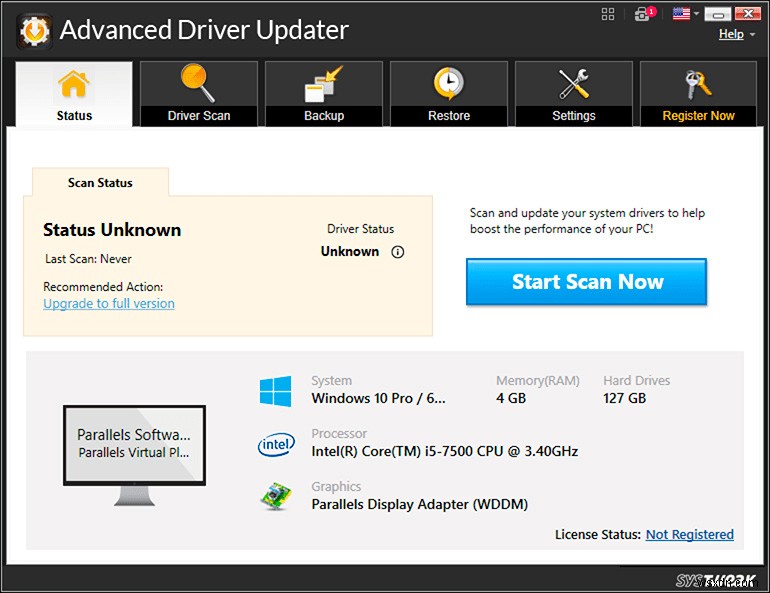
5단계: 스캔이 완료되면 비정상적인 드라이버 동작을 확인하기 전에 화면을 안정시키십시오.
6단계: 다음으로 목록에서 그래픽 드라이버의 문제를 해결하려면 드라이버를 찾고 모든 드라이버 업데이트 버튼을 클릭하여 드라이버 업데이트 프로세스를 시작합니다.
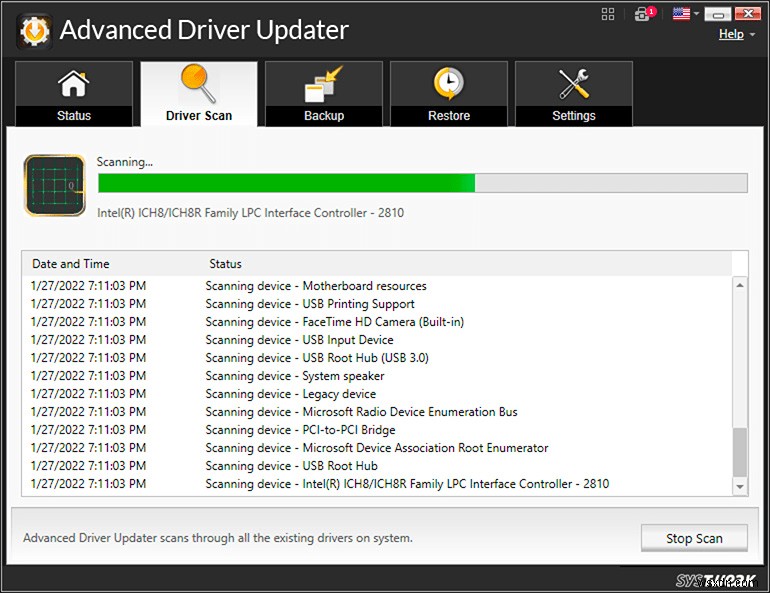
7단계: 드라이버 업데이트 프로세스가 완료되면 컴퓨터를 다시 시작하여 모든 변경 사항이 적용되었는지 확인하십시오.
NVIDIA 드라이버가 설치되지 않는 문제를 해결하는 방법에 대한 최종 설명
NVIDIA 드라이버가 설치되지 않는 문제를 해결하는 방법입니다. 철저한 조사를 통해 컴퓨터 성능이 정상으로 돌아가고 더 이상 드라이버 문제가 발생하지 않을 것입니다.
질문이나 권장 사항이 있으면 아래 의견에 알려주십시오. 우리는 당신에게 해결책을 제공하게 되어 기쁩니다. 일반적인 기술 관련 문제에 대한 조언, 요령 및 솔루션을 자주 게시합니다. Facebook에서도 우리를 찾을 수 있습니다. , 트위터 , YouTube , 인스타그램 , 플립보드, 및 Pinterest .
